Добавить формулу в Word 2010
В этой главе мы обсудим, как добавить формулу в таблицу в Word 2010. Microsoft Word позволяет использовать математические формулы в ячейках таблицы, которые можно использовать для сложения чисел, определения среднего числа или определения наибольшего или наименьшее число в указанных вами ячейках таблицы. Есть список формул, вы можете выбрать из множества в зависимости от требований. Эта глава научит вас использовать формулы в таблицах слов.
Добавить формулу
Ниже приведены простые шаги по добавлению формулы в ячейку таблицы, доступную в документе Word.
Step 1- Рассмотрим следующую таблицу с общим количеством строк. Щелкните ячейку, которая должна содержать сумму строк.
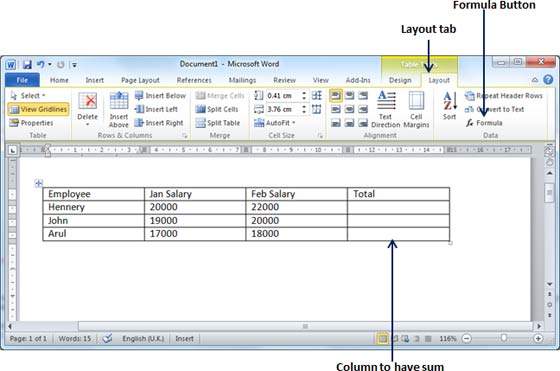
Step 2 - Теперь нажмите Layout tab а затем щелкните Formula button; это отобразитa Formula Dialog Box который предложит формулу по умолчанию: =SUM(LEFT)в нашем случае. Вы можете выбрать числовой формат, используяNumber Format List Box чтобы отобразить результат, или вы можете изменить формулу с помощью Formula List Box.
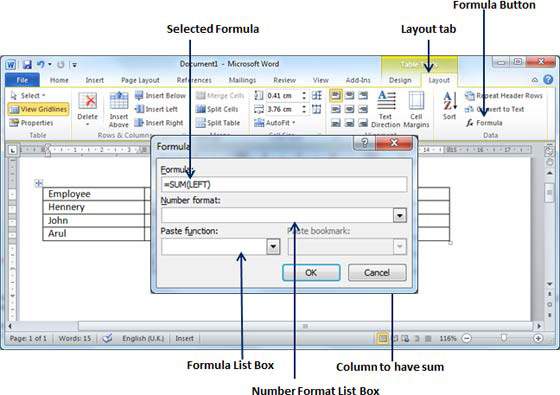
Step 3 - Теперь нажмите OKчтобы применить формулу, и вы увидите, что левые ячейки были добавлены, и сумма была помещена в итоговую ячейку, где мы хотели ее иметь. Вы можете повторить процедуру, чтобы получить сумму и двух других строк.
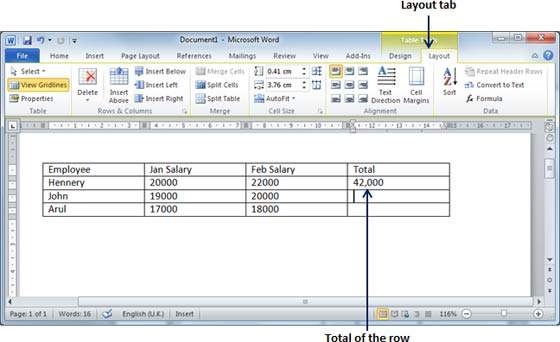
Формулы ячеек
Диалоговое окно Формула предоставляет следующие важные функции, которые можно использовать в качестве формулы в ячейке.
| S.No | Формула и описание |
|---|---|
| 1 | AVERAGE( ) Среднее значение списка ячеек |
| 2 | COUNT( ) Количество элементов в списке ячеек |
| 3 | MAX( ) Наибольшее значение в списке ячеек |
| 4 | MIN( ) Наименьшее значение в списке ячеек |
| 5 | PRODUCT( ) Умножение списка ячеек |
| 6 | SUM( ) Сумма списка ячеек |
Мы предполагаем, что вы знакомы с тем, как создать программу для работы с электронными таблицами; вы можете построить свою формулу ячейки слова. В формулах Word используется система ссылок для ссылки на отдельные ячейки таблицы. Каждый столбец обозначается буквой, начиная с A для первого столбца, B для второго столбца и так далее. После буквы идет номер строки. Таким образом, первая ячейка в первой строке - это A1, третья ячейка в четвертой строке - это C4 и так далее.
Ниже приведены полезные советы, которые помогут вам в построении формулы ячейки слова.
| S.No | Ссылки на ячейки и описание |
|---|---|
| 1 | Ссылка на отдельную ячейку, например B3 или F7. |
| 2 | Диапазон ячеек, например A4: A9 или C5: C13. |
| 3 | Ряд отдельных ячеек, таких как A3, B4, C5 |
| 4 | ABOVE, ссылаясь на все ячейки в столбце над текущей ячейкой. |
| 5 | BELOW, ссылаясь на все ячейки в столбце под текущей ячейкой. |
| 6 | LEFT, ссылаясь на все ячейки в строке слева от текущей ячейки |
| 7 | RIGHT, ссылаясь на все ячейки в строке справа от текущей ячейки |
Вы также можете создавать простые математические выражения, такие как B3+B5*10 с помощью простых математических операторов +, -, /, *,%.